最新のCentos7インストールMysql8ガイド
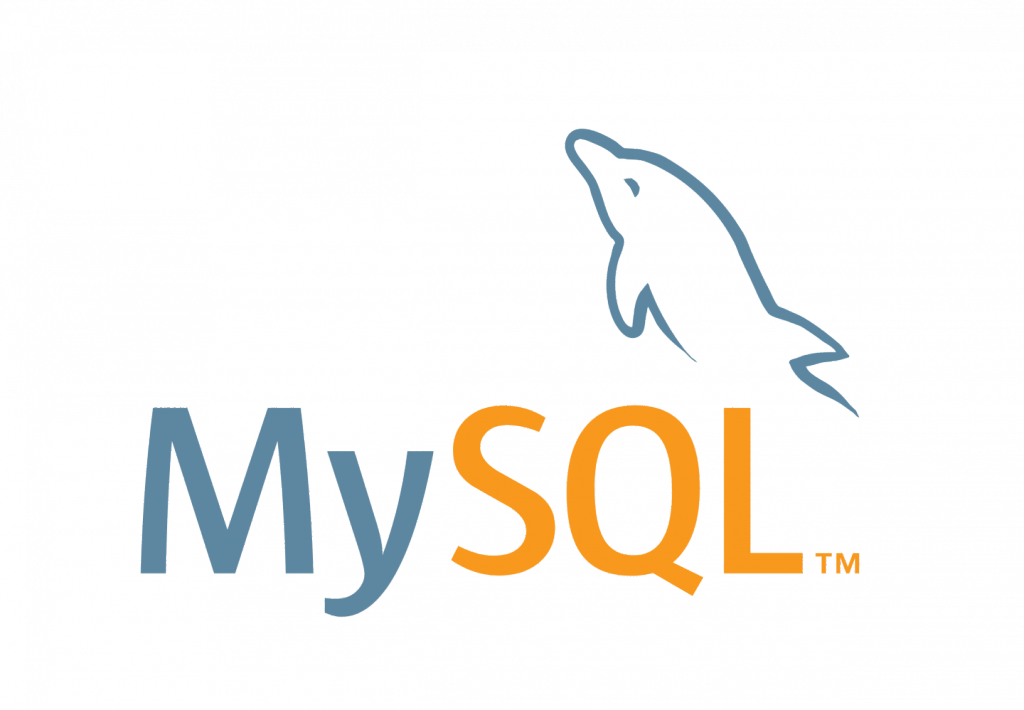 Mysql
Mysql
Mysql8の新機能:
Mysqlはバージョン5.xから8.xに直接ジャンプしました。私の個人的な見解は次のとおりです。
MySQL 5.5 -> MySQL 5
MySQL 5.6 -> MySQL 6
MySQL 5.7 -> MySQL 7
MySQL 8.0 -> MySQL 8
もちろん、Mysql6と7の作成が内部的に難しい可能性もあります。Oracleに買収されて以来、活力は残っています。mysql8には次の新機能があります。
- MySQLドキュメントストレージ
- デフォルトのutf8mb4エンコーディング
- JSONの機能強化
- CTE(翻訳者注:一般的なテーブル表現)
- ウィンドウ機能
- 降順インデックス
- より優れたオプティマイザ消費モデル
- MySQLサーバーコンポーネント
- GIS(翻訳者注:地理情報システム)のアップグレード
- InnoDBエンジンのNOWAITおよびSKIP \ LOCKEDオプション
Centos7 ** Mysql8のインストール手順:**
1、 mysqlソースを設定
まず、MySQLが提供するシステムでMySQLyumリポジトリを有効にする必要があります。オペレーティングシステムのバージョンに応じて、次のいずれかのコマンドを実行します。ここでは、CentOS 7 / RHEL7のソースを選択します。
### CentOS7の場合/RHEL7システムの場合###
rpm -Uvh https://repo.mysql.com/mysql80-community-release-el7-3.noarch.rpm
### CentOS7の場合/RHEL6システムの場合###
rpm -Uvh https://repo.mysql.com/mysql80-community-release-el6-3.noarch.rpm
### Fedora30システムの場合###
rpm -Uvh https://repo.mysql.com/mysql80-community-release-fc30-1.noarch.rpm
### Fedora29システムの場合###
rpm -Uvh https://repo.mysql.com/mysql80-community-release-fc29-2.noarch.rpm
### Fedora28システムの場合###
rpm -Uvh https://repo.mysql.com/mysql80-community-release-fc28-2.noarch.rpm
2、 MySQL CommunityServerをインストールします###
MySQL yumリポジトリには、複数のMySQLバージョン用の複数のリポジトリ構成が含まれています。したがって、最初にmysqlリポジトリファイル内のすべてのリポジトリを無効にします
sed -i 's/enabled=1/enabled=0/'/etc/yum.repos.d/mysql-community.repo
centosmysql8バージョンを有効にする
## CentOS &RedHatバージョン
yum --enablerepo=mysql80-community install mysql-community-server
## FedoraSystemsバージョン
dnf --enablerepo=mysql80-community install mysql-community-server
3、 MySQLサービスを開始します###
service mysqld start
Systemdを使用する
systemctl start mysqld.service
4、 MySQLルートパスワードを検索する###
MySQL 8.0をインストールした後、MySQLルートユーザーの一時パスワードが作成されます。生成された一時パスワードはログファイルにあります。パスワードファイルの場所:/var/log/mysqld.log
grep "A temporary password"/var/log/mysqld.log
5、 ルートパスワードをリセットする###
MySQLを初めてインストールした後、mysql_secure_installationコマンドを実行して、パスワードをリセットする手順を含め、MySQLサーバーを保護します。
mysql_secure_installation
Enter password for user root:
The existing password for the user account root has expired. Please set a newpassword.
New password:
Re-enter newpassword:
Remove anonymous users?(Press y|Y for Yes, any other key for No): y
Disallow root login remotely?(Press y|Y for Yes, any other key for No): y
Remove test database and access to it?(Press y|Y for Yes, any other key for No): y
Reload privilege tables now?(Press y|Y for Yes, any other key for No): y
6、 mysqlサービスを起動項目に追加し、mysqlプロセスを開始します###
### Using Systemd
systemctl enable mysqld.service
systemctl restart mysqld.service
7、 ポート3306 ###を開きます
サーバーでファイアウォールが有効になっている場合は、ポート3306を開くことを忘れないでください
systemctl enable iptables
systemctl start iptables
vim /etc/sysconfig/iptables
## ルールに追加する
- A INPUT -p tcp -m state --state NEW -m tcp --dport 3306-j ACCEPT
## ファイアウォールを再起動します
systemctl enable iptables.service
systemctl start iptables.service
Tencent Cloudサーバーを使用している場合は、セキュリティグループでポートを有効にすることを忘れないでください
添付されたmysqlの一般的に使用されるコマンド:
mysqlにログインします
mysql -u username -p
mysqlを起動します
systemctl start mysqld.service
mysqlを終了します
systemctl stop mysqld.service
mysqlを再起動します
systemctl restart mysqld.service
セルフスタート
systemctl enable mysqld.service
Recommended Posts